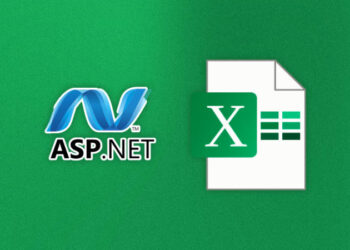Bienvenidos a esta guía sobre cómo cambiar colores en Excel en base a valores. Si alguna vez te has preguntado cómo aplicar formato condicional en Excel o cómo personalizar los colores en tus hojas de cálculo, este artículo es para ti.
En esta guía, aprenderás a utilizar las herramientas de formato condicional en Excel para cambiar el color de tus celdas en función de su valor. También te daremos ejemplos prácticos y consejos útiles para que puedas personalizar tus hojas de cálculo y hacer que sean más visuales y fácil de interpretar.
Además, exploraremos algunas alternativas a cambiar colores en base a valores en Excel y te daremos nuestra conclusión sobre esta técnica.
Entendiendo los valores en Excel
Antes de poder cambiar colores en Excel en base a valores, es importante entender cómo funcionan los valores en esta herramienta. En Excel, los valores son números o textos que se utilizan para realizar cálculos y análisis. Los valores pueden ser ingresados manualmente en las celdas de una hoja de cálculo o pueden ser el resultado de una fórmula que se ha aplicado a otras celdas. Los valores también pueden ser formateados para que se muestren en diferentes formatos, como monedas o porcentajes.
Es importante recordar que los valores en Excel son sensibles a mayúsculas y minúsculas, por lo que si se ingresan valores con errores de ortografía o en un formato incorrecto, pueden ocasionar errores en los cálculos o en la aplicación de formato condicional.
Cómo aplicar formato condicional en Excel
El formato condicional es una herramienta muy útil en Excel que permite resaltar ciertos valores en una hoja de cálculo. Esto ayuda a identificar rápidamente las celdas que cumplen ciertas condiciones, lo que puede ser especialmente útil cuando se trabajan con grandes volúmenes de datos.
Para aplicar formato condicional en Excel, sigue los siguientes pasos:
- Selecciona el rango de celdas que deseas formatear.
- Ve a la pestaña «Inicio» en la cinta de opciones.
- Haz clic en «Formato Condicional» en el grupo «Estilos de celda».
- Selecciona la regla que deseas aplicar. Por ejemplo, «Mayor que», «Menor que», «Igual a», etc.
- Ingresa los valores y los formatos que deseas aplicar a las celdas que cumplan la regla.
- Haz clic en «Aceptar».
Es importante recordar que las reglas de formato condicional se aplican en orden, de arriba hacia abajo. Por lo tanto, si deseas crear una jerarquía de reglas, asegúrate de establecer la regla más importante primero.
Cómo aplicar formato condicional en Excel utilizando fórmulas
Además de las reglas de formato condicional predeterminadas, también puedes crear tus propias reglas utilizando fórmulas. Para hacer esto, sigue los siguientes pasos:
- Selecciona el rango de celdas que deseas formatear.
- Ve a la pestaña «Inicio» en la cinta de opciones.
- Haz clic en «Formato Condicional» en el grupo «Estilos de celda».
- Selecciona «Nueva regla».
- Selecciona «Utilice una fórmula para determinar qué celdas deben ser formateadas».
- Ingresa la fórmula que deseas utilizar para establecer la regla de formato condicional.
- Ingresa los valores y los formatos que deseas aplicar a las celdas que cumplan la regla.
- Haz clic en «Aceptar».
Algunas fórmulas útiles para usar en formato condicional incluyen: IF, SUM, COUNT, MAX, MIN, entre otras.
Cómo personalizar colores en formato condicional en Excel
Ahora que ya sabes cómo aplicar formato condicional en Excel, es hora de personalizar los colores de tus celdas en función de tus necesidades. Para ello, sigue los siguientes pasos:
- Selecciona el rango de celdas al que deseas aplicar el formato condicional.
- Navega a la pestaña «Inicio» en la cinta de opciones.
- Haz clic en el botón «Formato Condicional» en el grupo «Estilos»
- Selecciona «Nueva regla» en el menú desplegable.
- Elige «Usar una fórmula para determinar qué celdas deben ser formateadas».
En el campo «Valores» ingresa la fórmula que deseas utilizar para determinar qué celdas deben ser formateadas y en qué color. Por ejemplo, para resaltar las celdas que contienen un valor mayor a 50 en verde:
=A1>50
Una vez que hayas ingresado la fórmula, haz clic en el botón «Formato» y selecciona el color que deseas utilizar para resaltar las celdas que cumplen con la condición. Haz clic en «Aceptar» para cerrar la ventana y luego en «Aceptar» nuevamente para aplicar el formato condicional a las celdas seleccionadas.
Ahora, cada vez que ingreses un valor mayor a 50 en una celda del rango seleccionado, se resaltará automáticamente en verde.
Recuerda que puedes utilizar diferentes fórmulas y colores para personalizar el formato condicional de tus celdas en Excel según tus necesidades.
Ejemplos prácticos: cambiar colores en base a valores en Excel
Para ayudarte a entender mejor cómo cambiar los colores en base a valores en Excel, vamos a mostrar algunos ejemplos prácticos utilizando la herramienta de formato condicional.
Ejemplo 1: Cambiar el color de fondo de una celda cuando su valor es mayor que 100
Primero, selecciona las celdas que quieres aplicar el formato condicional. Luego, sigue estos pasos:
- En la pestaña «Inicio», haz clic en «Formato condicional» y selecciona «Mayor que».
- Escribe 100 en la casilla «Valor».
- Elige un color de fondo para la celda en la sección «Formato».
- Haz clic en «Aceptar».
Una vez finalizados estos pasos, cualquier celda con un valor mayor que 100 tendrá el color de fondo que hayas seleccionado.
Ejemplo 2: Cambiar el color de fuente de una celda cuando su valor es «Sí»
Imagina que tienes una hoja de cálculo con una columna llamada «Aprobado» donde colocas el valor «Sí» o «No» según si un estudiante aprobó o no un examen. Para cambiar el color de fuente de la celda a verde cuando el valor es «Sí», sigue estos pasos:
- Selecciona las celdas que quieres aplicar el formato condicional.
- En la pestaña «Inicio», haz clic en «Formato condicional» y selecciona «Igual a».
- Escribe «Sí» en la casilla «Valor».
- Elige un color de fuente para la celda en la sección «Formato».
- Haz clic en «Aceptar».
Con estos pasos completados, todas las celdas que contengan el valor «Sí» tendrán el color de fuente que hayas seleccionado.
Ejemplo 3: Cambiar el color de una fila entera cuando su valor es menor que 50
Supongamos que tienes una hoja de cálculo con una tabla de productos donde la columna «Cantidad en Stock» muestra cuántas unidades de un producto tienes en existencia. Para cambiar el color de toda la fila en rojo cuando el valor de «Cantidad en Stock» sea menor que 50, sigue estos pasos:
- Selecciona todas las celdas de la tabla.
- En la pestaña «Inicio», haz clic en «Formato condicional» y selecciona «Menor que».
- Escribe 50 en la casilla «Valor».
- Selecciona un color de fondo para la fila en la sección «Formato».
- Haz clic en «Aceptar».
De esta manera, todas las filas que contengan un valor menor que 50 en la columna «Cantidad en Stock» tendrán el color de fondo que hayas seleccionado.
Consejos y trucos para cambiar colores en Excel
Cambiar los colores en Excel puede ser una tarea abrumadora, especialmente si estás lidiando con grandes conjuntos de datos. Aquí hay algunos consejos y trucos que pueden ayudarte a cambiar los colores de manera efectiva:
Usa formato condicional personalizado
En lugar de utilizar los formatos condicionales preestablecidos de Excel, prueba crear tu propio formato personalizado. Esto te permitirá tener más control sobre los colores que se aplican a los datos en función de diferentes valores. Puedes elegir los colores que desees y asignarlos a diferentes rangos de valores.
Añade reglas adicionales
Si tu conjunto de datos es complejo, es posible que debas agregar varias reglas de formato condicional para asegurarte de que todos los valores estén cubiertos. Puedes ajustar las reglas para que apliquen diferentes colores según el valor, la fecha o cualquier otra condición que desees aplicar.
Evita el exceso de color
Es importante recordar que demasiado color puede dificultar la lectura de los datos. Si usas demasiados colores, puede ser difícil para los usuarios distinguir entre diferentes valores. En lugar de utilizar muchos colores diferentes, utiliza una paleta de colores coherente y limitada para que la información sea más fácil de entender.
Prueba diferentes combinaciones de colores
Antes de aplicar los colores a tus datos, es una buena idea probar diferentes combinaciones para ver cuál es la más efectiva. Los colores deben ser visibles y contrastantes para que la información sea fácil de leer. Algunas combinaciones de colores, como el rojo y el verde, pueden ser difíciles de distinguir para las personas con daltonismo, por lo que debes tener en cuenta las posibles limitaciones de los usuarios cuando elijas las combinaciones.
Sé coherente en tu formato
Para ayudar a los usuarios a comprender tus datos de manera más efectiva, es importante ser coherente en la forma en que aplicas el formato. Asegúrate de que los encabezados, los títulos y los datos estén claramente separados y que el formato sea consistente en todo el conjunto de datos.
Automatiza el formato condicional
Si estás trabajando con un conjunto de datos que cambia regularmente, puedes ahorrar mucho tiempo automatizando el formato condicional. En lugar de tener que aplicar el formato manualmente cada vez que cambian los datos, puedes crear una fórmula que ajuste automáticamente los colores en función de los valores. Esto puede ser especialmente útil si compartes tus hojas de cálculo con otros usuarios.
Alternativas a cambiar colores en base a valores en Excel
Si te encuentras utilizando Excel en una versión anterior a la de 2007, es posible que la opción de formato condicional no esté disponible. En este caso, puedes optar por usar fórmulas en combinación con la herramienta de relleno con formato. A través de esto, se puede condicionar una celda para que presente un color en particular en base a la lógica que hayas programado.
Otra opción es utilizar una macro personalizada. Una macro puede aplicar formato a una gran cantidad de celdas en cuestión de segundos, ahorrándote tiempo y esfuerzo. De igual manera, si eres una persona que utiliza Excel con frecuencia, las macros pueden ayudarte a automatizar tareas.
Por último, si no te agrada la idea de cambiar los colores de las celdas en función de los valores que presenten, puedes tomar en cuenta otras formas de presentación, como gráficos o tablas dinámicas. Estas herramientas te permitirán analizar la información de una manera visualmente más atractiva y fácil de entender.
Cómo Cambiar Colores En Excel En Base A Valores
Si eres un usuario de Excel, sabes lo importante que es presentar datos de manera clara y comprensible. Una de las formas más efectivas de hacerlo es mediante el uso de colores. En este artículo, te mostraremos cómo cambiar colores en Excel en base a valores, lo que permitirá que tus datos sean más fáciles de interpretar.
Entendiendo los valores en Excel
Antes de empezar a cambiar colores en Excel en base a valores, es importante que comprendas lo que son los valores. En Excel, los valores son cualquier número o texto que se ingresa en una celda. Los valores pueden ser usados para realizar cálculos, comparaciones y, en nuestro caso, aplicar formato condicional.
Cómo aplicar formato condicional en Excel
El formato condicional es una función de Excel que te permite aplicar automáticamente un formato específico a una celda en función de su valor. Para aplicar formato condicional, sigue estos pasos:
- Selecciona el rango de celdas que deseas aplicar formato condicional.
- Haz clic en «Inicio» en la barra de herramientas de Excel.
- Selecciona «Formato condicional» en el menú desplegable.
- Selecciona la opción de formato que deseas aplicar en función de los valores en las celdas.
Personalizando colores en formato condicional
Una vez que hayas aplicado formato condicional a tus celdas, puedes personalizar los colores para que se adapten mejor a tus necesidades. Para hacerlo, sigue estos pasos:
- Selecciona las celdas que tienen formato condicional.
- Haz clic en «Inicio» en la barra de herramientas de Excel.
- Selecciona «Formato condicional» en el menú desplegable.
- Haz clic en «Administrar reglas» para abrir el panel de reglas.
- Selecciona la regla que deseas modificar.
- Personaliza los colores de fondo y de texto según tus preferencias.
- Haz clic en «Aceptar» para guardar tus cambios.
Ejemplos prácticos: cambiar colores en base a valores en Excel
Veamos algunos ejemplos prácticos de cómo puedes cambiar colores en Excel en base a valores:
- Cambiar el color de fondo a verde si el valor es mayor a 80.
- Cambiar el color de texto a rojo si el valor es menor a 50.
- Cambiar el color de fondo a amarillo si el valor se encuentra entre 50 y 80.
Consejos y trucos para cambiar colores en Excel
Aquí te dejamos algunos consejos y trucos útiles para cambiar colores en Excel en base a valores:
- Usa colores que sean fáciles de distinguir y que no se confundan con otros.
- No utilices demasiados colores diferentes en una sola hoja de cálculo; esto puede confundir al lector.
- Experimenta con diferentes opciones de formato condicional para encontrar la que mejor se adapte a tus necesidades.
Alternativas a cambiar colores en base a valores en Excel
Si bien cambiar colores en base a valores es una forma efectiva de resaltar datos importantes en Excel, existen otras formas de presentar datos de manera visualmente atractiva. Algunas de las alternativas incluyen gráficos y tablas dinámicas, que pueden proporcionar una vista más clara y fácil de entender de los datos.
Conclusión
Cambiar colores en base a valores en Excel es una herramienta útil para resaltar datos importantes y presentarlos de manera clara y comprensible. Asegúrate de seguir los consejos y trucos que hemos compartido para obtener los mejores resultados posibles en tus hojas de cálculo.
FAQ:
¿Cómo cambio los colores en Excel en base a valores?
Para cambiar los colores en Excel en base a valores, puedes utilizar la función de formato condicional. Esta función te permitirá asignar colores diferentes a las celdas en función de sus valores.
¿Cómo puedo entender los valores en Excel?
Para entender los valores en Excel, es importante tener en cuenta que cada celda puede contener diferentes tipos de datos, como números, texto o fechas. Además, es esencial comprender cómo se interpretan y se utilizan los diferentes tipos de valores en las fórmulas y en las funciones de Excel.
¿Cómo aplico formato condicional en Excel?
Puedes aplicar formato condicional en Excel utilizando la pestaña «Inicio» y haciendo clic en la opción «Formato condicional». Desde allí, puedes seleccionar las reglas y los criterios bajo los cuales deseas aplicar el formato condicional a tus datos.
¿Cómo puedo personalizar los colores en el formato condicional?
Puedes personalizar los colores en el formato condicional seleccionando la opción «Administrar reglas» en el menú de formato condicional. Desde allí, podrás modificar los colores de fondo y de fuente de tus celdas en base a los valores específicos que desees resaltar.
¿Puedes darme ejemplos prácticos de cómo cambiar colores en base a valores en Excel?
Claro, aquí tienes algunos ejemplos prácticos: – Cambiar el color de las celdas en una columna si su valor es mayor a 50. – Resaltar en verde los valores que están por encima del promedio. – Asignar un color rojo a las celdas que contienen valores negativos.
¿Tienes algunos consejos y trucos para cambiar colores en Excel?
¡Por supuesto! Aquí tienes algunos consejos y trucos: – Utiliza los iconos de conjunto de datos para resaltar automáticamente los valores más altos o bajos. – Experimenta con diferentes escalas de color para resaltar diferentes rangos de valores. – Guarda tus reglas de formato condicional como plantillas para poder reutilizarlas en otros libros de Excel.
¿Existen alternativas a cambiar colores en base a valores en Excel?
Sí, existen otras alternativas para cambiar colores en base a valores en Excel. Algunas opciones incluyen el uso de macros o fórmulas personalizadas para aplicar formatos condicionales más complejos.